1.创建虚拟机配置请参考:https://blog.csdn.net/weixin_43968923/article/details/86093803
注意:请选择gnome desktop
虚拟机网络配置:
1.虚拟网络编辑器配置
1)通过VMware菜单栏,依次点击编辑和虚拟网络编辑器
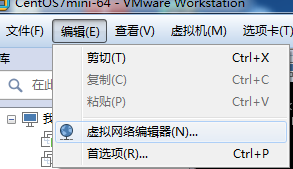
2)选中VMnet8,取消勾选使用本地DHCP服务将IP地址分配给虚拟机,查看DHCP确保未启用,点击NAT设置

3)查看网关IP,并记住192.168.255.2,用于网络配置文件设置

4).打开本机电脑的网络连接中心,找到VMnet8虚拟网卡右击属性
5).根据之前记录的子网掩码和网关,进行配置填写

2.修改mac地址
如果本虚拟机为克隆机,则需要重新生成mac地址;如果是非克隆机,可跳过此步骤!
通过VMware菜单栏,依次点击虚拟机和设置,然后选中网络适配器,点击高级和生成mac地址。

3.网络配置文件设置
1)进入网络配置文件目录
cd /etc/sysconfig/network-scripts
ifcfg-eno16777736就是需要设置的网络配置文件

2)编辑网络配置文件
sudo vim ifcfg-eno16777736
网络配置文件内容编辑如下(红色标识为变动的部分,英文字母不能写错了):
TYPE=Ethernet
BOOTPROTO=static
DEFROUTE=yes
PEERDNS=yes
PEERROUTES=yes
IPV4_FAILURE_FATAL=no
IPV6INIT=yes
IPV6_AUTOCONF=yes
IPV6_DEFROUTE=yes
IPV6_PEERDNS=yes
IPV6_PEERROUTES=yes
IPV6_FAILURE_FATAL=no
NAME=eno16777736
UUID=0e6ca219-0d2e-4000-8f17-bf7424e46595
DEVICE=eno16777736
ONBOOT=yes
IPADDR=192.168.255.101
GATEWAY=192.168.255.2
NETMASK=255.255.255.0
DNS=192.168.255.1
3)保存修改网络配置文件,重启网卡服务
service network restart
4.验证网络配置结果
ping www.baidu.com
出现如下结果,表示虚拟机网络配置成功!
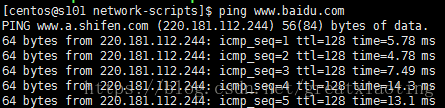
参考链接:https://blog.csdn.net/greatxiaoting/java/article/details/81488441,原文有些不足,不能ping通,我这里做了修改 ,配置网络适配器VMnet8,注意:我由于gateway 字母写错了,ping不通,所以ping不通要注意检查字母是否写对























 258
258











 被折叠的 条评论
为什么被折叠?
被折叠的 条评论
为什么被折叠?








